Browserinhaltsumleitung
Einführung
Die Browser Content Redirection (BCR) verbessert das Benutzererlebnis beim Surfen im Internet in Citrix Virtual Apps and Desktopsumgebungen. Durch die Auslagerung der Darstellung von Webseiten auf die lokale Maschine des Benutzers reduziert BCR die Serverlast und verbessert die Leistung, insbesondere bei komplexen oder ressourcenintensiven Websites.
Funktionsweise
BCR nutzt die Citrix Workspace-App, um eine sichere Browserumgebung auf dem Gerät des Benutzers zu erstellen. Wenn ein Benutzer auf eine zulässige Webseite zugreift, wird der Ansichtsbereich des Browserfensters zum Client umgeleitet. Die clientseitige Browserengine nutzt dann die Ressourcen des lokalen Computers, um die Seite zu rendern, was zu schnelleren Ladezeiten und einer reibungsloseren Interaktion führt.
Beachten Sie, dass nur der Browseransichtsbereich umgeleitet wird. Der Viewport ist der rechteckige Browserbereich, in dem der Inhalt angezeigt wird. Der Ansichtsbereich enthält keine Elemente wie die Adressleiste, die Favoritensymbolleiste oder die Statusleiste. Diese Elemente sind Teil der Benutzeroberfläche und werden weiterhin auf dem VDA im Browser ausgeführt.
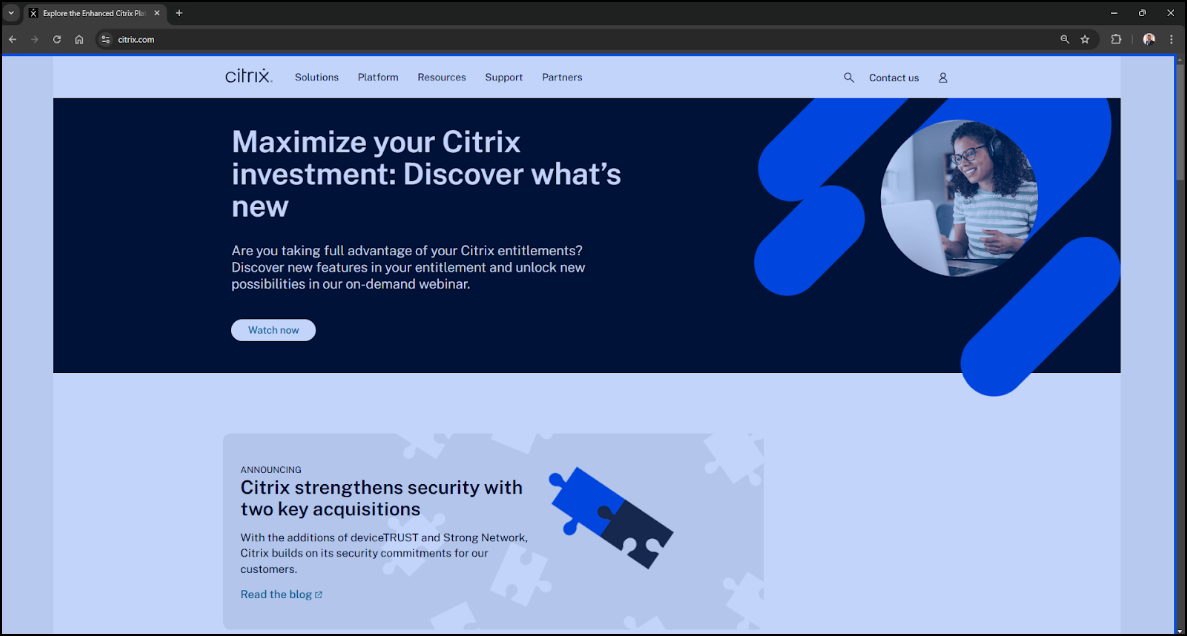
Hauptvorteile
Durch die Umleitung von Browserinhalten wird der Webverkehr intelligent verwaltet, sodass Ihren Benutzern ein erstklassiges Erlebnis geboten wird und gleichzeitig die Belastung Ihrer Infrastruktur reduziert wird.
So können sie Ihrem Unternehmen zugute kommen:
-
Kosteneinsparungen: Verlagern Sie ressourcenintensive Webseiten auf Benutzergeräte, geben Sie so wertvolle Serverressourcen frei und reduzieren Sie den Bandbreitenverbrauch. Dies führt zu niedrigeren Hardware- und Netzwerkkosten.
-
Verbessertes Benutzererlebnis: Bieten Sie Ihren Benutzern ein reibungsloseres, reaktionsschnelleres Browsererlebnis, selbst bei grafikintensiven Websites. Liefern Sie native Leistung, beseitigen Sie Verzögerungen und verbessern Sie die Produktivität.
-
Verbesserte Sicherheit: Sorgen Sie für eine sichere Umgebung und ermöglichen Sie gleichzeitig den Zugriff auf interne und externe Ressourcen.
-
Erhöhte Flexibilität: Unterstützt eine breite Palette von Anwendungsfällen, vom einfachen Surfen im Internet bis hin zu komplexen Webanwendungen, die Proxy-Traversal oder SSO-Authentifizierung erfordern. Einfache Verwaltung der Umleitungseinstellungen mit granularen Richtlinienkontrollen in Citrix Web Studio
Systemanforderungen
Serverseitige Komponenten
Citrix Virtual Apps and Desktops
- Long Term Service Release
- Mindestanforderungen – Alle LTSR-Versionen von Citrix Virtual Apps and Desktops, die nicht am Ende ihres Lebenszyklus sind
- Empfohlen – Citrix Virtual Apps and Desktops 2402 oder höher
- Aktuelle Version
- Mindestanforderung: Jede CR Citrix Virtual Apps and Desktops-Version, die nicht am Ende ihres Lebenszyklus ist
- Empfohlen – Neueste Version von Citrix Virtual Apps and Desktops
Browserkomponenten
- Browser
- Microsoft Edge
- Google Chrome
- Browserumleitungserweiterung: Veröffentlicht in den Web Stores von Chrome und Edge
- Wir empfehlen die Verwendung der neuesten Version der Browser für ein optimales Erlebnis
Clientseitige Komponenten
Windows
- Windows 10 oder 11
- Citrix Workspace-App
- Mindestanforderung: Jede Citrix Workspace-App, die nicht am Ende ihres Lebenszyklus ist
- Empfohlen
- Langfristiges Service Release – Citrix Workspace App 2402, neuestes CU
- Aktuelle Version – Citrix Workspace App 2405 oder höher
Hinweis
-
Die Umleitung von Browserinhalten wird in den Citrix Workspace App Windows LTSR-Releases 1912 und 2203.1 nicht unterstützt.
-
Die clientseitige Browserengine, die für die Umleitung von Browserinhalten benötigt wird, ist standardmäßig in den aktuellen Versionen der Citrix Workspace-App installiert.
-
Die für die Browserinhaltsumleitung erforderliche clientseitige Browserengine ist in der Citrix Workspace App 2402 LTSR-Version nicht standardmäßig installiert. Administratoren können den ADDLOCAL-Schalter nutzen, um BCR-Browserkomponenten auf der Citrix Workspace App zu installieren.
Weitere Einzelheiten finden Sie in der Citrix Workspace App Windows-Dokumentation.
Linux
- Citrix Workspace-App
- Mindestanforderung: Jede Citrix Workspace-App, die nicht am Ende ihres Lebenszyklus ist
- Empfohlen – Citrix Workspace App 2408 oder höher Weitere Einzelheiten finden Sie in der Dokumentation zu Citrix Workspace App Linux
ChromeOS
- Citrix Workspace-App
- Neueste Version aus dem Chrome Web Store
macOS
- macOS 11 Big Sur
- macOS 12 Monterey
- macOS 13 Ventura
- macOS 14 Sonoma (bis 14.2.1)
- Citrix Workspace-App
- Mindestanforderung – Citrix Workspace-App 2411 oder höher
Hinweis
Für MacOS ist das Browserinhaltsumleitungspaket unabhängig von der Citrix Workspace-App und immer die neueste Version. Daher ist das Paket mit mehreren CWA-Versionen über der angegebenen Mindestversion kompatibel
Da die Abhängigkeit von der Citrix Workspace App für Mac nicht besteht, stimmt die Versionsnummerierung der Browserinhaltsumleitung nicht mit der Version der Citrix Workspace App für Mac überein.
Die clientseitige Browserengine ist nicht in der Citrix Workspace App Mac enthalten. Laden Sie die Clientseite für Mac herunter und installieren Sie sie unter Citrix Downloads.
Intel- und ARM-Pakete sind getrennt. Daher müssen Sie die entsprechende Version installieren, die zum MacOS-Endpunkt passt
Schritte zur Konfiguration
- Installieren Sie die clientseitigen und serverseitigen Komponenten entsprechend den Systemanforderungen
- Einzelheiten zur Erweiterungsbereitstellung finden Sie im Abschnitt “Erweiterungsbereitstellung”
- Konfigurieren Sie die Studiorichtlinien
- Webstudio-Richtlinien bieten eine detaillierte Möglichkeit, die Browserinhaltsumleitung für eine Vielzahl von Anwendungsfällen zu konfigurieren.
- Die grundlegenden Richtlinien ermöglichen dem Administrator die Konfiguration von URLs, die bei der Browserinhaltsumleitung zugelassen / nicht zugelassen werden müssen.
- Die URLs können mit Platzhaltern konfiguriert werden
- Öffnen Sie einen unterstützten Webbrowser und navigieren Sie zu einer zulässigen URL
- Wenn die Übereinstimmung in der Positivliste gefunden wird, wird die Website zum Client umgeleitet
- Die Citrix Workspace-App integriert den Ansichtsport in den VDA-Seitenbrowser für ein nahtloses Erlebnis
- Die Farbe des Erweiterungslogos gibt den Status der Inhaltsumleitung an
- Grün: Aktiv und verbunden
- Grau: Nicht aktiv / im Leerlauf auf der aktuellen Registerkarte
- Rot: Defekt / Funktioniert nicht
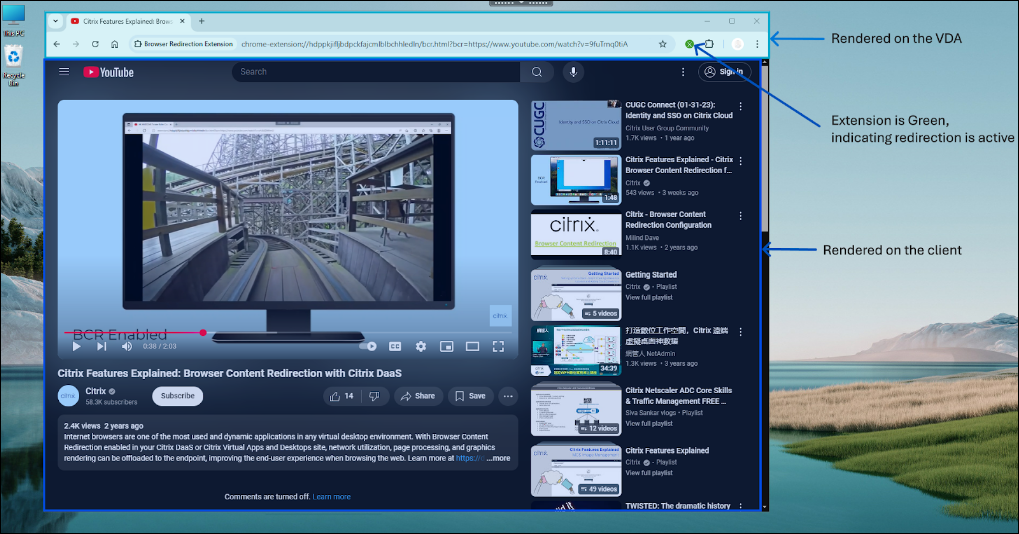
Hinweis
Die HTML5-Videoumleitung und die Browserinhaltsumleitung sind unabhängige Features. Die HTML5-Videoumleitungsrichtlinien sind für die Funktion dieses Features nicht erforderlich. Der Citrix HDX HTML5-Videoumleitungsdienst wird jedoch für die Umleitung von Browserinhalten verwendet.
Wir empfehlen, alle Konfigurationen über Web Studio und nicht mit Registrierungsschlüsseln vorzunehmen.
Konfigurationsoptionen
Die Umleitung von Browserinhalten bietet verschiedene Konfigurationsmöglichkeiten, um den Anwendungsfällen verschiedener Kundenumgebungen gerecht zu werden. Ausführliche Informationen zu den Richtlinieneinstellungen finden Sie unter Richtlinieneinstellungen für die Browserinhaltsumleitung.
Umleitungsmechanismen
Client holt Clientrendering
Standardmäßig erfolgt die Browserinhaltsumleitung in diesem Modus, d. h. die clientseitige Browserengine greift direkt auf die Webseite zu. Dies erfordert den Zugriff vom Clientnetzwerk auf die Webseite. Das Client-Fetch-Client-Render-Szenario verlagert die gesamte Netzwerk-, CPU- und RAM-Auslastung vom Citrix VDA auf den Client und ist die optimale Möglichkeit, die Umleitung von Browserinhalten zu konfigurieren.
Richtlinienkonfigurationsoptionen
-
Browserinhaltsumleitung: Erlaubt
-
ACL-Konfiguration für die Browserinhaltsumleitung
- Geben Sie die URLs an, die umgeleitet werden müssen. Standardmäßig ist YouTube die einzige Website, die für die Weiterleitung konfiguriert ist
-
Konfiguration der Blockliste für die Browserinhaltsumleitung
- Optionale Konfigurationsoption zum Blockieren der Umleitung bestimmter URLs/Sub-URLs. Nutzen Sie diese Option zusammen mit den oben genannten, um eine maximale Anpassung zu erreichen.
Serverseitiger Abruf/clientseitige Wiedergabe
In diesem Fall kontaktiert die clientseitige Browserengine den Webserver und ruft über den VDA it einem virtuellen Kanal Inhalte ab. Diese Option ist nützlich, wenn der Client keinen Internetzugang hat (z. B. Thin Clients). Der CPU- und RAM-Verbrauch auf dem VDA ist niedrig, jedoch wird Bandbreite im virtuellen ICA-Kanal verbraucht.
Es gibt drei Betriebsmodi für dieses Szenario. Der Begriff Proxy bezieht sich auf ein Proxygerät, auf das der VDA zugreift, um Internetzugriff zu erhalten.
Richtlinienkonfigurationsoptionen
-
Konfigurieren Sie zusätzlich zu den im Abschnitt “Client fetch client render” angegebenen Richtlinien Folgendes
-
Proxykonfiguration für die Browserinhaltsumleitung
- Direkt oder transparent: Konfigurieren Sie dies, wenn Sie das Server-Fetch-Client-Rendering nutzen möchten und vom VDA aus direkten oder transparenten Proxy-Zugriff auf die Webseite haben. Das Schlüsselwort “DIRECT” muss in der Richtlinie konfiguriert werden
- Expliziter Proxy: Konfigurieren Sie dies, wenn Sie das Server-Fetch-Client-Rendering nutzen möchten und über einen expliziten Proxyzugriff auf die Webseite vom VDA verfügen
- PAC-Dateien: Konfigurieren Sie dies, wenn Sie auf PAC-Dateien angewiesen sind. Browser im VDA können automatisch den entsprechenden Proxyserver zum Abrufen einer angegebenen URL auswählen.
Fallbackmodus
Es kann vorkommen, dass die Clientumleitung fehlschlägt. Wenn der Client beispielsweise keinen direkten Internetzugriff hat, kann eine Fehlerantwort an den VDA zurückgegeben werden. In einem solchen Fall kann der Browser auf dem VDA die Seite auf dem Server neu laden und wiedergeben.
Verwenden Sie die Richtlinie Verhindern von Fallback auf Windows Media, um ein serverseitiges Rendering von Videoelementen zu verhindern. Legen Sie diese Richtlinie auf Alle Inhalte nur auf Client wiedergeben oder Nur Inhalte auf Client wiedergeben, auf die Client Zugriff hat fest. Diese Einstellungen verhindern die Wiedergabe von Videoelementen auf dem Server, wenn die Clientumleitung fehlschlägt. Diese Richtlinie wird nur wirksam, wenn Sie die Browserinhaltsumleitung aktivieren und die Richtlinie Zugriffssteuerungsliste die URL für ein Fallback enthält. Die URL darf nicht in der Sperrlistenrichtlinie enthalten sein.
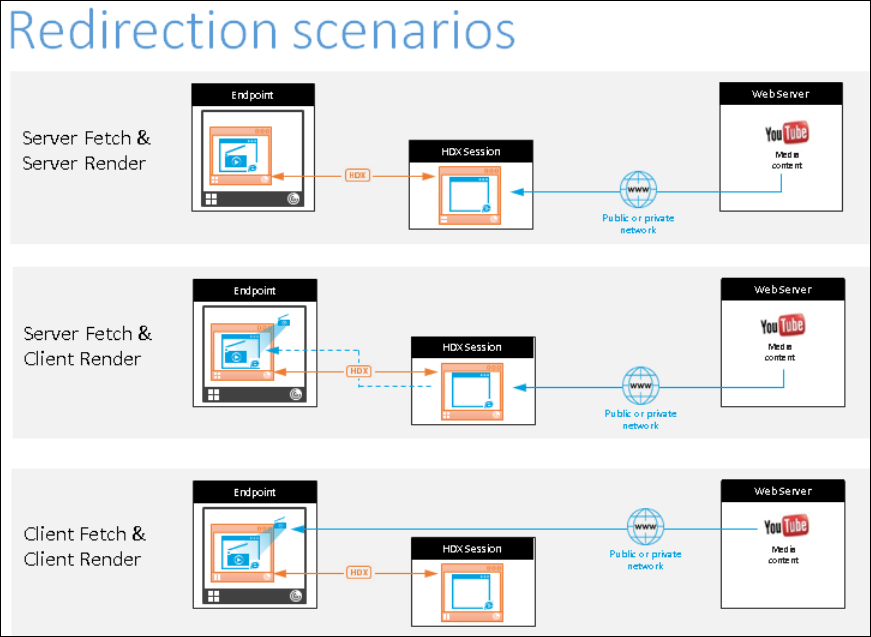
Authentifizierungsabwicklung
Authentifizierungsseiten
In der aktuellen Implementierung der Browserinhaltsumleitung müssen unabhängig vom Umleitungsmechanismus Authentifizierungssites konfiguriert werden, damit die Browserinhaltsumleitung die Anmeldung bei Websites verarbeiten kann.
Beispiel:
-
Wenn in der ACL-Konfiguration für die Browserinhaltsumleitung nur https://www.youtube.com/* konfiguriert ist und keine Authentifizierungssites konfiguriert sind, greift BCR bei der Anmeldung bei der Website auf die serverseitige Darstellung zurück und wird dort fortgesetzt.
-
Damit BCR in diesem Fall Authentifizierungssites verarbeiten kann, konfigurieren Sie https://www.accounts.google.com/* und alle anderen Authentifizierungssites wie die IdP-Website nach Bedarf. Die Anmeldung auf jeder Website funktioniert anders. Listen Sie daher
-
Wenn konfiguriert, übernimmt BCR die Authentifizierung. Beispielsweise erfolgt die Authentifizierung beim Client-Fetch-Client-Render auch über die clientseitige Browserengine, um ein nahtloses Anmeldeerlebnis zu gewährleisten.
Richtlinienkonfigurationsoptionen
Konfigurieren Sie die Richtlinie für die Authentifizierungssites zur Browserinhaltsumleitung zusätzlich zu den im Abschnitt “Umleitungsmechanismen” genannten Richtlinien
Hinweis
Der clientseitige Browser von BCR speichert keine Cookies (einschließlich Authentifizierung), nachdem das umgeleitete Fenster geschlossen wurde. Dies würde sich darin äußern, dass eine erneute Anmeldung bei Websites erforderlich ist, wenn BCR-Fenster vollständig geschlossen und wieder geöffnet werden.
Der clientseitige Browser von BCR liest keine Cookies vom VDA-seitigen Browser. Daher werden Benutzerpersonalisierung und -einstellungen nicht mit dem VDA-Browser synchronisiert.
Integrierte Windows-Authentifizierung
Die Umleitung von Browserinhalten kann eine nahtlose Möglichkeit zur Authentifizierung bei Websites bieten, wenn sie mit der integrierten Windows-Authentifizierung (IWA) innerhalb derselben Domäne wie der VDA konfiguriert ist.
Richtlinienkonfigurationsoptionen
- Konfigurieren der Richtlinie zur Unterstützung der integrierten Windows-Authentifizierung für die Browserinhaltsumleitung
Führen Sie vor dem Aktivieren von Single Sign-On folgende Schritte aus:
-
Konfigurieren Sie in der Kerberos-Infrastruktur die Ausgabe von Tickets für Dienstprinzipalnamen, die aus dem Hostnamen erstellt wurden. Beispiel: HTTP/Serverhostname.com.
-
Für Server-Fetch-Client-Rendering: Wenn Sie die Browserinhaltsumleitung im Server-Fetch-Modus verwenden, stellen Sie sicher, dass DNS auf dem VDA richtig konfiguriert ist.
-
Für Client-Fetch-Client-Render: Wenn Sie die Browserinhaltsumleitung im Client-Fetch-Modus verwenden, stellen Sie sicher, dass DNS auf dem Clientgerät richtig konfiguriert ist und dass Sie TCP-Verbindungen vom Overlay zur IP-Adresse des Webservers zulassen.
Proxyauthentifizierung
Die Umleitung von Browserinhalten kann eine nahtlose Möglichkeit zur Authentifizierung bei Ihrem Webproxy bieten, wenn Inhalte vom Server abgerufen werden. Wenn aktiviert, erhält und verwendet die Browserinhaltsumleitung automatisch ein Kerberos-Serviceticket zur Authentifizierung beim Proxy
Richtlinienkonfigurationsoptionen
- Konfigurieren Sie die Auth-Richtlinie für den Server-Fetch-Proxy zur Browserinhaltsumleitung
Führen Sie vor dem Aktivieren der Server-Fetch-Proxy-Authentifizierungsrichtlinie Folgendes aus:
- Sie müssen Ihre PAC-Datei so konfigurieren, dass der Datenverkehr über einen nachgelagerten Webproxy geleitet wird, und den Proxy für die Verwendung der Kerberos-Authentifizierung einrichten.
Anwendungsfälle
Die Browser Content Redirection (BCR) kann für eine Vielzahl von Websites genutzt werden, insbesondere für ressourcenintensive Websites, auf die Unternehmen häufig zugreifen. Hierzu zählen Videostreamingplattformen wie YouTube, die erheblich davon profitieren können, das Rendering auf Endgeräte auszulagern, wodurch die Serverlast reduziert wird und Kosten gespart werden. Darüber hinaus eignet sich BCR ideal für Unified Communications-Anwendungen wie Videokonferenz- und Kollaborationstools (Google Meet, Teams Web, Zoom Web) und Contact Center-Anwendungen (Genesys Cloud) und gewährleistet eine reibungslose Leistung und ein verbessertes Benutzererlebnis. Durch die Nutzung von BCR können Unternehmen ihre Ressourcen optimieren und die Effizienz verschiedener webbasierter Anwendungen verbessern. Informationen zum Konfigurieren bestimmter Websites finden Sie unter CTX238236.
Erweiterungsbereitstellung
Manuelle Bereitstellung
Die Browserumleitungserweiterung wird in den Web Stores von Chrome und Edge veröffentlicht. Die Erweiterung wird nur im Browser des VDA und nicht auf der Clientseite benötigt. Um die Erweiterung zu installieren, navigieren Sie zum Chrome/Edge-Webstore, suchen Sie nach der Browserumleitungserweiterung und fügen Sie sie den jeweiligen Browsern hinzu. Diese Methode funktioniert für einzelne Benutzer. Um die Erweiterung für eine große Gruppe von Benutzern bereitzustellen, stellen Sie die Erweiterung mit der Gruppenrichtlinie bereit.
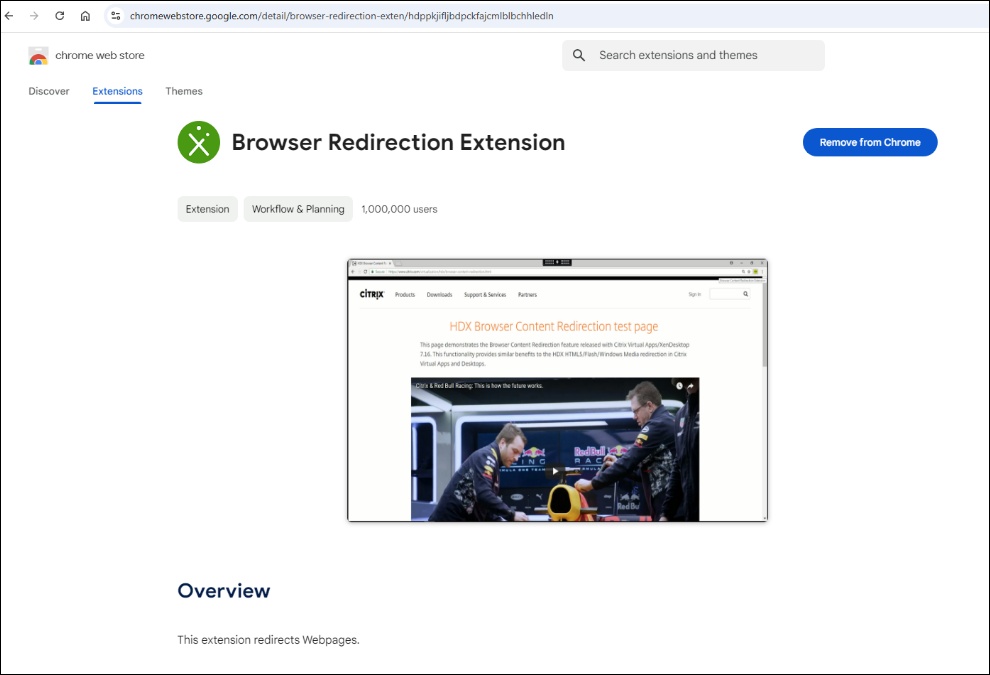
Mit Gruppenrichtlinien bereitstellen
Voraussetzungen
-
Zugriff: Sie benötigen Administratorrechte auf der Maschine oder in Ihrer Active Directory-Umgebung, in der Sie die Gruppenrichtlinie konfigurieren.
-
ADMX-Dateien: Laden Sie die Google Chrome ADMX-Dateien (administrative Vorlagen) für Ihre Chrome-Version herunter. Sie finden diese auf der Hilfeseite von Google Chrome Enterprise.
-
Edge-Vorlagen: Laden Sie die administrativen Microsoft Edge-Vorlagen (ADMX-Dateien) von der Microsoft Edge Enterprise-Zielseite herunter.
-
Erweiterungs-ID und Update-URL: Die Erweiterungs-ID und Update-URL für die Erweiterung “Citrix Browser Content Redirection”.
Schritte für Google Chrome
- ADMX-Dateien importieren:
- Kopieren Sie die Chrome-ADMX-Dateien für administrative Vorlagen in Ihren zentralen Speicher. Dies ist normalerweise %SystemRoot%\PolicyDefinitions auf Ihrem Domänencontroller.
- Öffnen Sie die Gruppenrichtlinienverwaltung:
- Starten Sie die Gruppenrichtlinienverwaltungskonsole (gpmc.msc).
- Erstellen oder Bearbeiten Sie ein Gruppenrichtlinienobjekt:
- Erstellen Sie entweder ein neues Gruppenrichtlinienobjekt (GPO) oder bearbeiten Sie ein vorhandenes, das für die Benutzer oder Computer gilt, auf denen Sie die Erweiterung bereitstellen möchten.
- Navigieren Sie zu den Erweiterungseinstellungen:
- Gehen Sie im GPO-Editor zu:
- Benutzerkonfiguration > Administrative Vorlagen > Klassische administrative Vorlagen (ADM) > Google > Google Chrome > Erweiterungen
- Gehen Sie im GPO-Editor zu:
- Aktivieren Sie “Liste der zwangsinstallierten Apps und Erweiterungen konfigurieren”:
- Doppelklicken Sie auf diese Richtlinieneinstellung und wählen Sie “Aktiviert” aus.
- Wird für die Einstellung Configure the list of force-installed apps and extensions der Wert Disabled festgelegt, wird die Erweiterung automatisch für alle Benutzer entfernt.
- Fügen Sie die Erweiterungs-ID und die Update-URL hinzu:
- Klicken Sie auf die Schaltfläche “Anzeigen”.
- Geben Sie die Erweiterungs-ID und die Update-URL im folgenden Format ein:
; - Wert: hdppkjifljbdpckfajcmlblbchhledln; https://clients2.google.com/service/update2/crx (URL aktualisieren)
- Wenden Sie das Gruppenrichtlinienobjekt an:
- Verknüpfen Sie das GPO mit der entsprechenden Organisationseinheit (OU) in Ihrer Active Directory-Struktur.
- Gruppenrichtlinie aktualisieren:
- Führen Sie auf den Zielmaschinen gpupdate /force aus, um die Richtlinie sofort anzuwenden, oder warten Sie, bis die Richtlinie automatisch aktualisiert wird.
Schritte für Microsoft Edge
- ADMX-Dateien importieren:
- Kopieren Sie die Edge-ADMX-Dateien in Ihren zentralen Speicher für administrative Vorlagen (%SystemRoot%\PolicyDefinitions).
- Öffnen Sie die Gruppenrichtlinienverwaltung:
- Starten Sie die Gruppenrichtlinienverwaltungskonsole (gpmc.msc).
- Erstellen oder Bearbeiten Sie ein Gruppenrichtlinienobjekt:
- Erstellen Sie ein neues Gruppenrichtlinienobjekt oder bearbeiten Sie ein vorhandenes.
- Navigieren Sie zu den Erweiterungseinstellungen:
- Gehen Sie im GPO-Editor zu:
- Computerkonfiguration > Richtlinien > Administrative Vorlagen > Microsoft Edge > Erweiterungen
- Gehen Sie im GPO-Editor zu:
- Aktivieren Sie “Steuern, welche Erweiterungen im Hintergrund installiert werden”:
- Doppelklicken Sie auf diese Richtlinieneinstellung und wählen Sie “Aktiviert” aus.
- Fügen Sie die Erweiterungs-ID und die Update-URL hinzu:
- Klicken Sie auf die Schaltfläche “Anzeigen”.
- Geben Sie die Erweiterungs-ID und die Update-URL im folgenden Format ein:
; - Wert: hdppkjifljbdpckfajcmlblbchhledln; https://clients2.google.com/service/update2/crx (URL aktualisieren)
- Wenden Sie das Gruppenrichtlinienobjekt an:
- Verknüpfen Sie das GPO mit der entsprechenden Organisationseinheit (OU) in Ihrer Active Directory-Struktur.
- Gruppenrichtlinie aktualisieren:
- Führen Sie auf den Zielmaschinen gpupdate /force aus oder warten Sie auf das automatische Update.
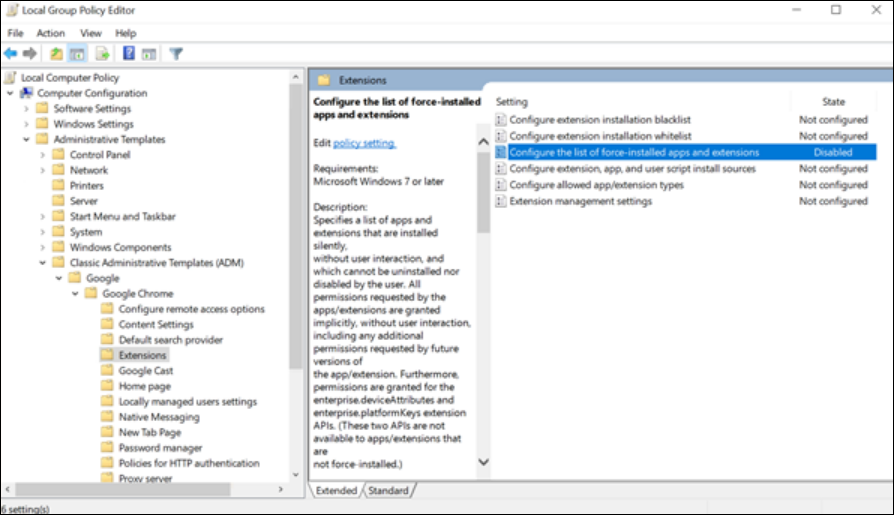
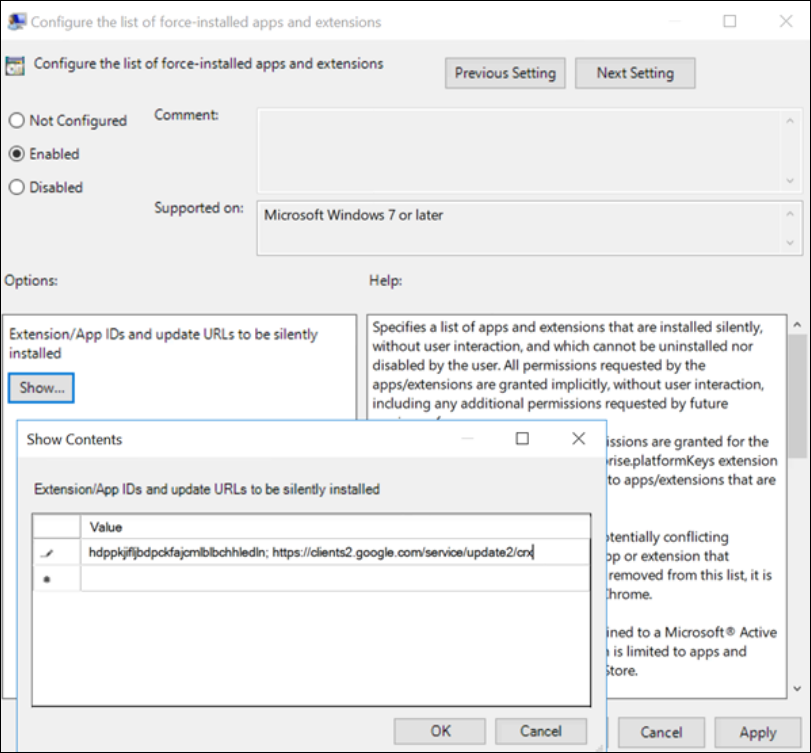
Problembehandlung
Informationen zur Fehlerbehebung finden Sie im Knowledge Center-Artikel So beheben Sie Probleme mit der Browser-Inhaltsumleitung .
Einschränkungen bei der Browser-Inhaltsumleitung
Serverseitige Einschränkungen (VDA)
Die Umleitung von Browserinhalten unterstützt die folgenden Anwendungsfälle nicht. Falls für eines der genannten oder neuen Szenarien eine Verbesserung erforderlich ist, wenden Sie sich bitte an das Citrix-Produktteam.
- Popup-Fenster werden bei der Browser-Inhaltsumleitung nicht unterstützt.
- Die Persistenz von Sitzungscookies wird nicht unterstützt.
- Die HTML5-Videoumleitungsrichtlinie muss deaktiviert werden, wenn die Browserinhaltsumleitung verwendet wird.
- In Szenarien, in denen die Sitzung getrennt/wiederhergestellt wird, muss das VDA-Browserfenster aktualisiert werden, damit BCR erneut aktiviert wird.
- Drucken und Dateidownloads aus BCR-Fenstern werden nicht unterstützt.
Clientseitige Einschränkungen (CWA)
- Die Umleitung von Browserinhalten wird im ARMhf-Framework nicht unterstützt